360安全浏览器如何设置安全级别?
1、打开360安全浏览器。

2、点击右上角的【≡】按钮。
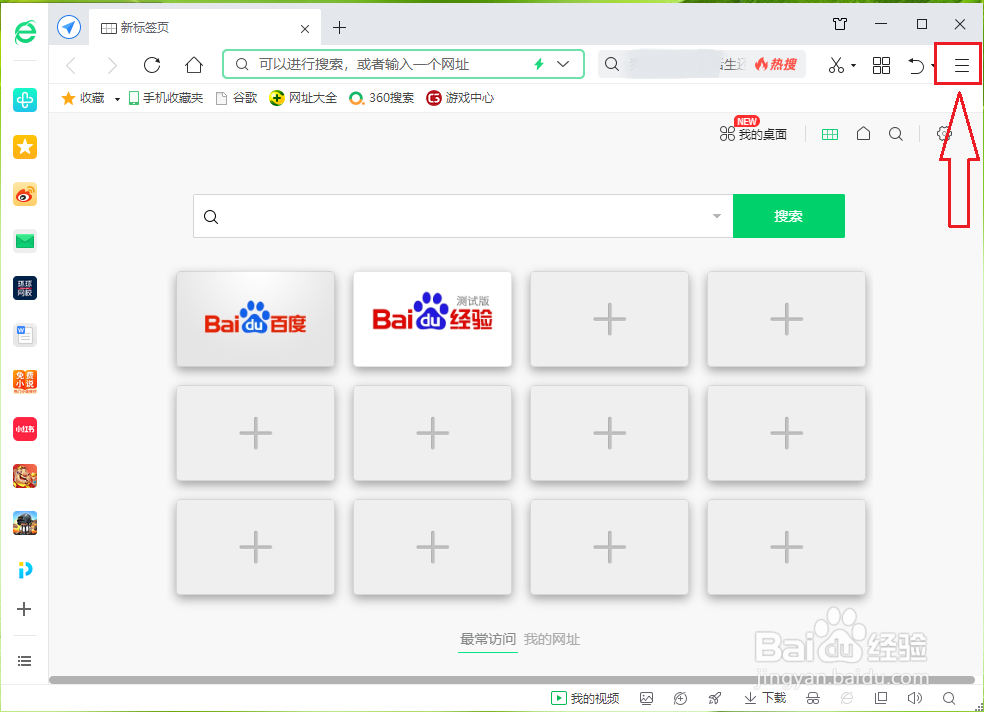
3、依次点击【工具】>>【Internet 选项】。
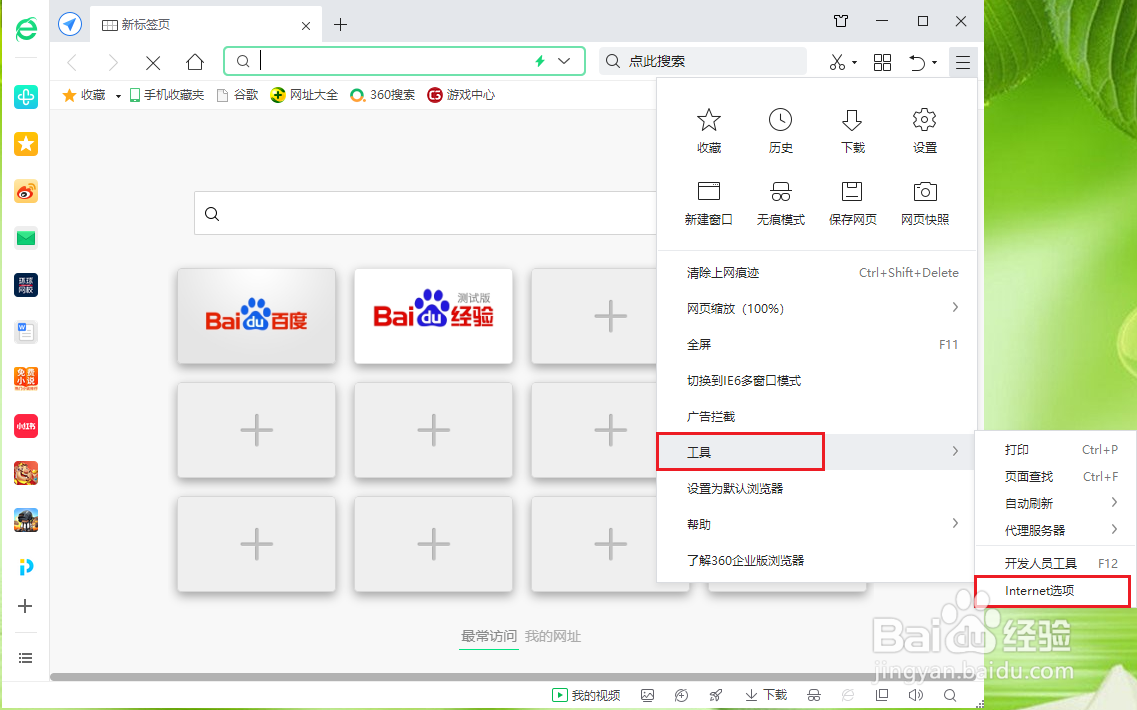
4、点击【安全】。

5、点击【自定义级别】。
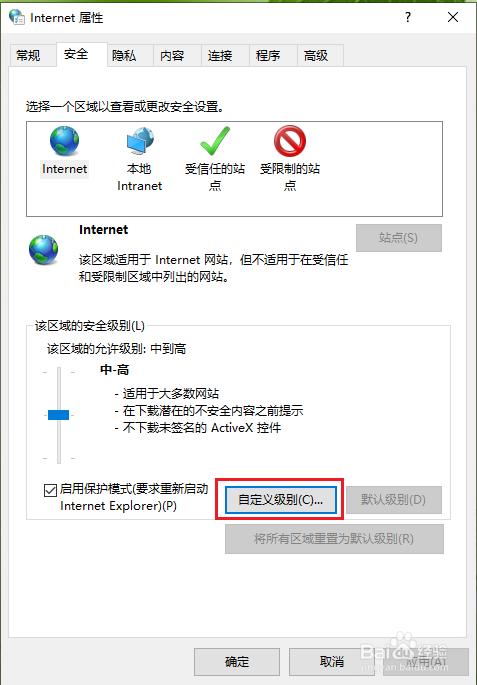
6、●可以看到很多的设置选项,我们根据实际需求进行选择设置,但对于大部分用户来说,里面的设置选项有点专业了,所以我们直接使用系统定义好的安全级别就可以了。
●点击“重置自定义级别”下面的选择框,选择系统定义好的安全级别,例如选择“中”。
注意:一般情况下,我们使用系统默认的“中-高”级别就可以了,遇到问题时,在此基础上对具体的设置选项进行微调。
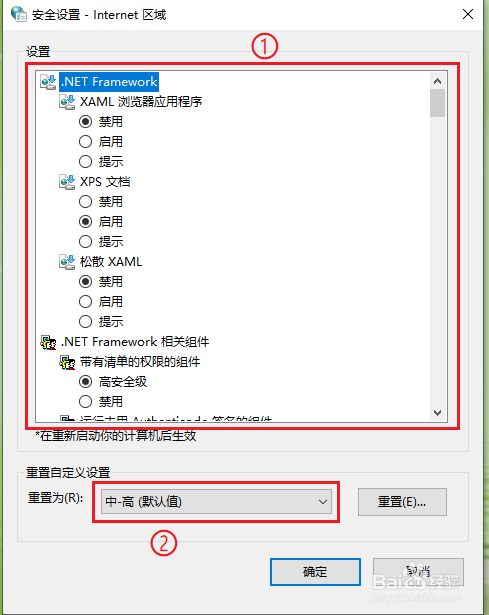
7、●点击【重置】。
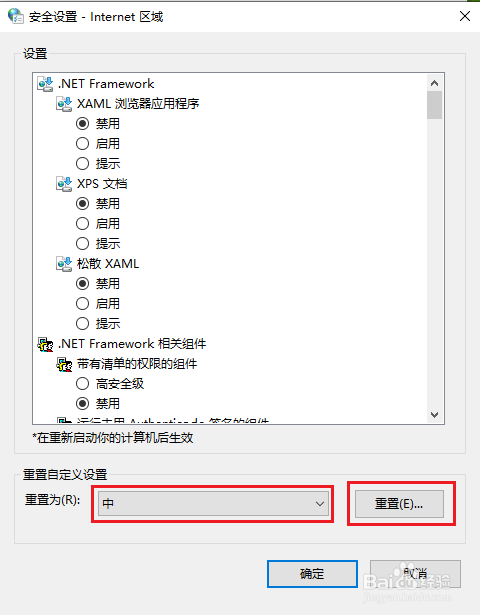
8、点击【是】。
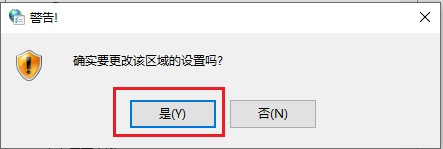
9、点击【确定】。
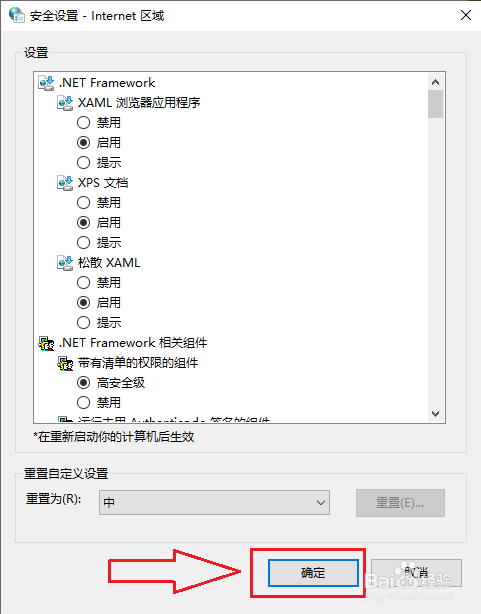
10、点击【确定】。
注意:电脑重启之后才生效。
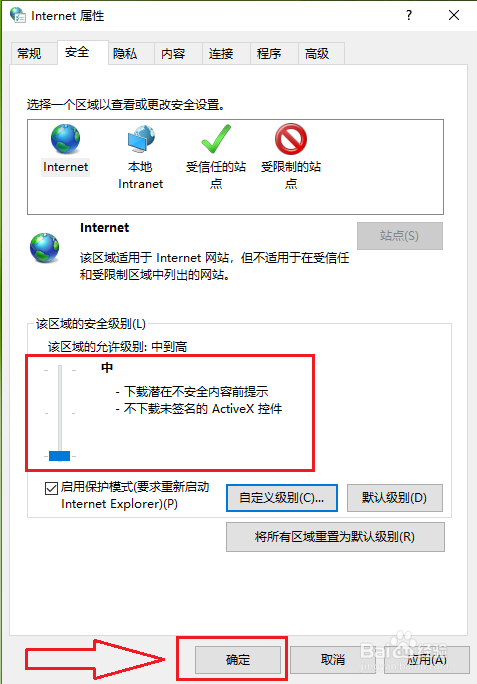
声明:本网站引用、摘录或转载内容仅供网站访问者交流或参考,不代表本站立场,如存在版权或非法内容,请联系站长删除,联系邮箱:site.kefu@qq.com。
阅读量:160
阅读量:48
阅读量:57
阅读量:70
阅读量:153